Cara Mendapatkan Pengembalian Dana di Game PS4 atau PS5
Yang Perlu Diketahui
- Pergi ke Halaman Pengembalian Dana PlayStation dan klik Pengembalian dana Chatbot. Ikuti petunjuknya dan pilih Ya ketika ditanya apakah Anda ingin berbicara dengan agen langsung.
- Di konsol Anda, buka Pengaturan > Perangkat Lunak Sistem > Pembaruan dan Pengaturan Perangkat Lunak Sistem untuk mematikan unduhan otomatis.
- Jika Anda belum mengunduh game, kemungkinan besar permintaan pengembalian dana Anda akan disetujui.
Artikel ini membahas cara mendapatkan pengembalian dana untuk game yang Anda putuskan tidak Anda inginkan di PS4 atau PS5, serta informasi tentang kebijakan pengembalian dana Sony dan cara menonaktifkan unduhan pembelian otomatis.
Cara Mendapatkan Pengembalian Dana di Game PS4 atau PS5
Saat ini, tidak ada cara untuk mengajukan permintaan pengembalian dana di konsol PS4 atau PS5 Anda. Sebagai gantinya, Anda harus menavigasi ke halaman dukungan PlayStation di komputer atau browser ponsel Anda.
Sebelum melalui proses pengembalian dana, pastikan untuk menyiapkan informasi berikut:
- ID PSN Anda
- Alamat Email yang terkait dengan akun Anda
- Tanggal lahir
- Nama game atau konten tambahan yang ingin Anda kembalikan dananya
Di browser Anda, buka halaman Pengembalian Dana PlayStation.
-
Klik pada Pengembalian dana Chatbot tautan.
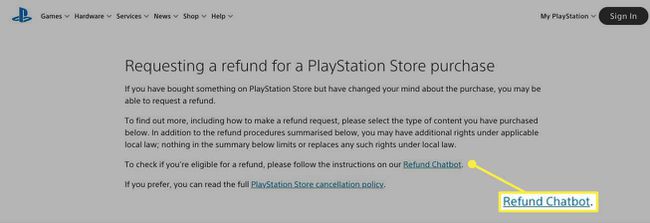
-
Mulai Desember 2020, bot dukungan PlayStation akan menanyakan apakah Anda meminta pengembalian dana untuk Cyberpunk 2077. Jika ya, klik Ya. Jika tidak, klik Tidak.
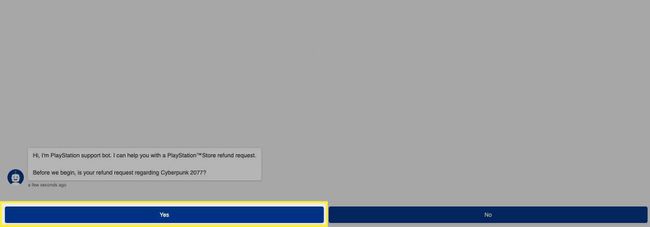
-
Pilih Permintaan pengembalian dana.
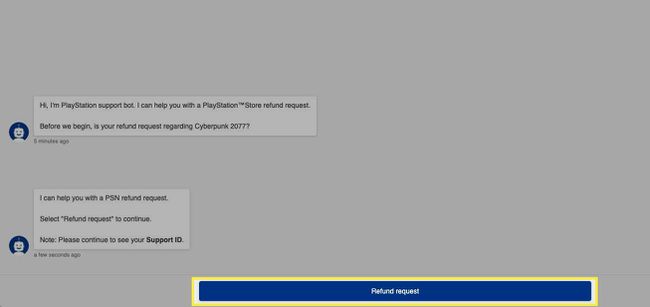
-
Pilih saya siap.
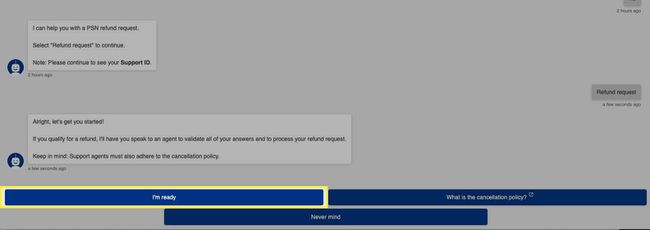
-
Anda akan ditanya apakah Anda atau seseorang di rumah Anda adalah pemilik Akun Jaringan PlayStation yang dibebankan. Klik Ya, benar.
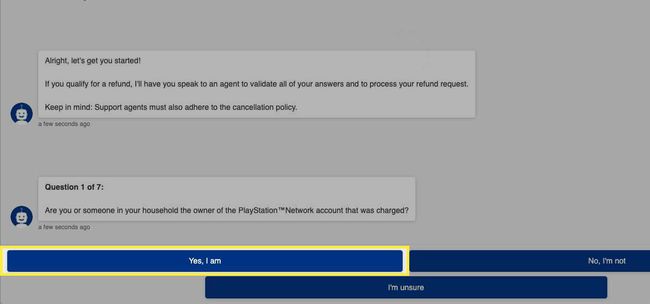
-
Pilih Anda Cara Pembayaran (Amazon Pay, Kartu Kredit/Debit, PayPal, atau kartu PSN).
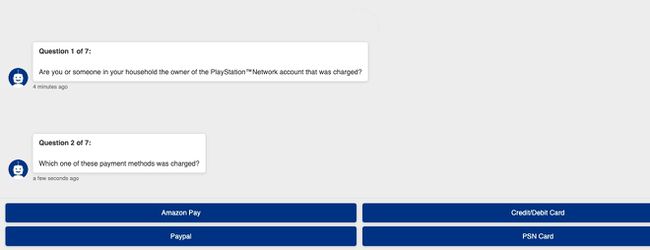
-
Anda akan ditanya apakah Anda adalah pemilik sumber pembayaran. Pilih Ya, benar.
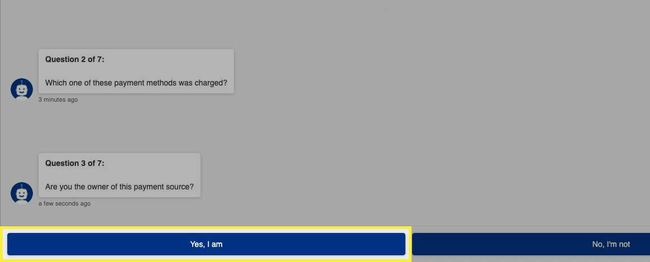
Jika Anda bukan pemilik sumber pembayaran, klik Tidak, bukan aku, dan pastikan bahwa pemiliknya siap membantu proses pengembalian dana. Jika tidak, Anda selalu dapat mencatat ID dukungan Anda dan kembali ke obrolan nanti.
-
Anda akan ditanya mengapa Anda meminta pengembalian dana. Pilih respons yang sesuai.
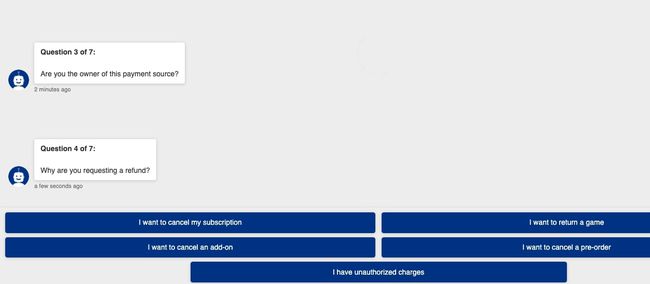
-
Anda akan ditanya apakah game atau add-on telah digunakan atau diunduh. Jika Anda menjawab “Ya”, pengembalian dana Anda tidak akan diproses.
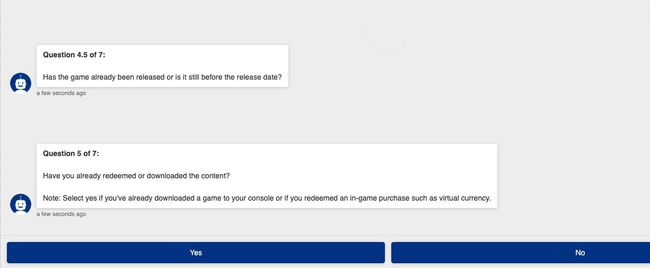
-
Pilih Tidak. Anda akan ditanya apakah ini pertama kalinya Anda meminta pengembalian dana menggunakan akun Anda. Jika ini bukan pertama kalinya, Anda akan ditanya mengapa Anda meminta pengembalian dana sebelumnya.
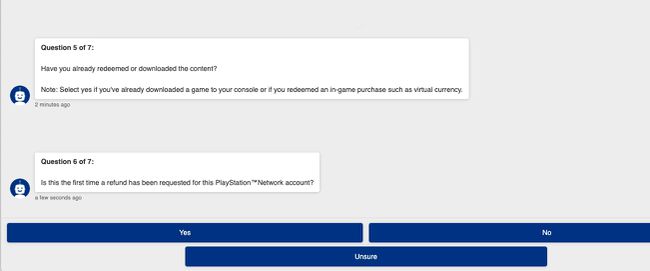
-
Masukkan sudah berapa hari sejak Anda melakukan pembelian.

-
Klik Lanjut.
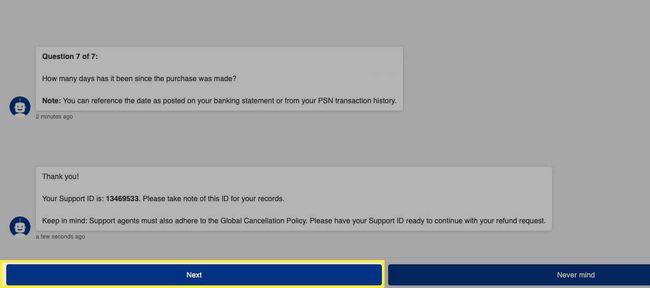
-
Untuk terhubung ke agen langsung melalui obrolan, klik Hubungkan saya ke obrolan.
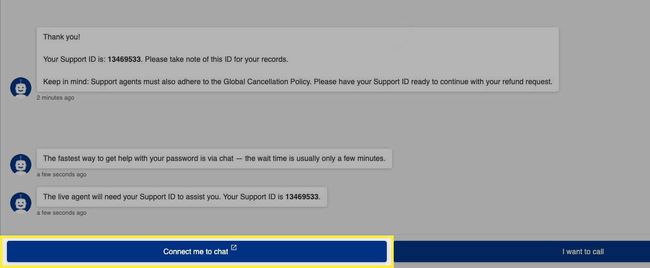
Kebijakan pengembalian dana Sony menyatakan bahwa mereka akan mengeluarkan pengembalian dana ke metode pembayaran asli "jika memungkinkan". Jika tidak, dompet PSN Anda akan dikreditkan.
Jika agen langsung menyatakan bahwa mereka akan mengkreditkan pengembalian dana ke dompet PSN Anda, coba tanyakan dengan sopan apakah pengembalian dana dapat masuk ke rekening bank Anda atau PayPal. Mendapatkan uang kembali hampir selalu lebih disukai daripada kredit akun, jadi tidak ada salahnya untuk bertanya.
Kebijakan Pengembalian Dana Sony Memiliki Batas 14 Hari
Sayangnya, Sony tidak mengeluarkan pengembalian dana PlayStation Store jika sudah lebih dari 14 hari sejak tanggal pembelian asli. Konon, jika Anda sudah melakukan pre-order game tersebut dan belum mengunduhnya, tidak ada salahnya untuk mencoba. Berhati-hatilah bahwa Sony berhak menolak permintaan Anda.
Cara Mematikan Unduhan Otomatis
Karena mengunduh game akan mencegah Anda meminta pengembalian dana dalam banyak kasus, itu ide yang bagus untuk mematikan fitur Unduhan Otomatis PS4/PS5 jika Anda merasa mungkin berubah pikiran tentang pembelian.
Ikuti langkah-langkah di bawah ini untuk mematikan Unduhan Otomatis di PS5:
Buka Pengaturan.
-
Klik Sistem.
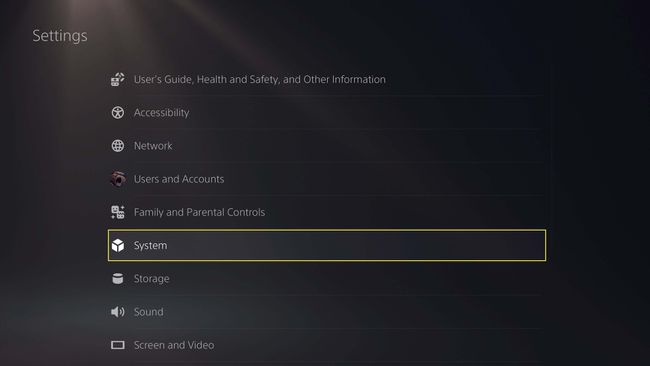
-
Klik Perangkat Lunak Sistem > Pembaruan dan Pengaturan Perangkat Lunak Sistem.
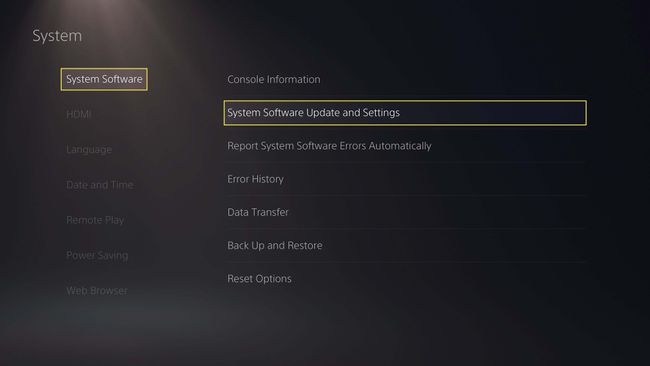
-
Matikan Unduh Perbarui File Secara Otomatis dengan menggeser slider ke kiri.
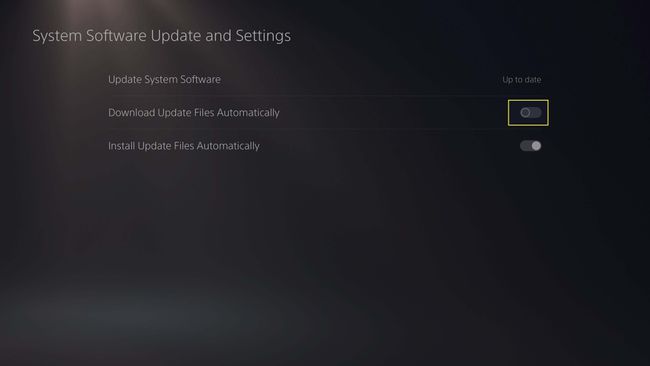
Kembali ke Pengaturan layar.
-
Klik Data Tersimpan dan Pengaturan Game/Aplikasi.
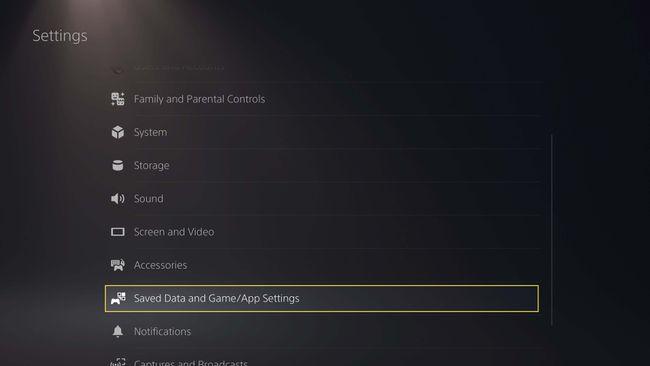
-
Dibawah Pembaruan Otomatis, matikan Unduh Otomatis dan Instal Otomatis dalam Mode Istirahat dengan menggeser slider ke kiri.
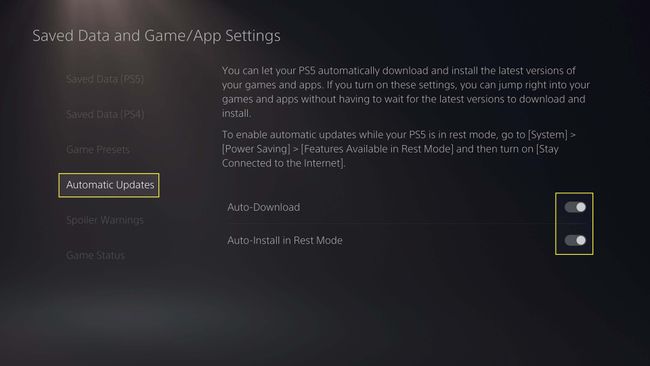
Mematikan pengaturan di atas akan menonaktifkan PS5 Anda dari mengunduh dan menginstal game, pembaruan, dan data pramuat secara otomatis.
Mematikan Unduhan Otomatis di PS4 Anda, buka Pengaturan > Sistem > Unduhan Otomatis dan hapus centang pada kotak di samping File Pembaruan Aplikasi. Pengaturan ini mencegah PS4 Anda mengunduh game secara otomatis.
